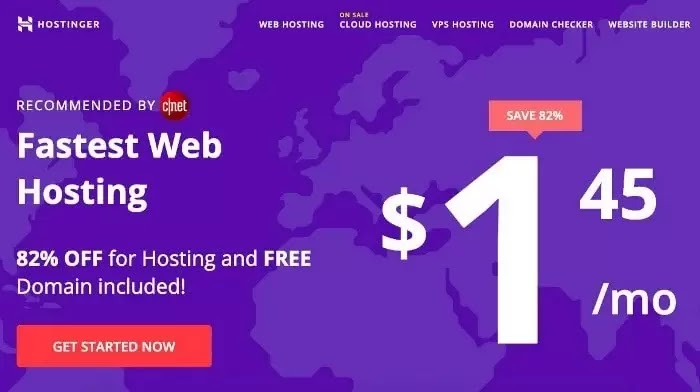Cara Force Restart, Masuk DFU, Recovery Mode di iPhone 11 & 11 Pro


dalam panduan langkah demi langkah ini kami akan menunjukkan kepada Anda cara memaksa restart iPhone 11, 11 Pro & 11 Pro Max Anda, masuk ke mode pemulihan, mode DFU, dll. Panduan ini juga akan berlaku untuk iPhone lain tanpa tombol beranda.
Apple baris terbaru dari smartphonesNS
iPhone 11, iPhone 11 Pro dan iPhone 11 Pro Max
memiliki desain umum yang serupa
tahun-tahun sebelumnya
iPhone XR, XS dan XS Max.
Dalam hal itu, tombol fisik telah mewarisi serangkaian fungsi yang sama, seperti on dan off, paksa restart, masuk ke mode DFU, masuk ke mode pemulihan, aktifkan SOS darurat, dan nonaktifkan sementara Disable Face ID. Jika Anda ingin memaksa memulai ulang iPhone 11, 11 Pro atau 11 Pro Max, ada beberapa langkah sederhana yang perlu Anda ikuti.
ini adalah panduan langkah demi langkah yang akan membantu Anda memaksa restart atau factory reset/reboot iPhone 11, iPhone 11 Pro atau iPhone 11 Pro Max Anda. Selain itu, kami akan menunjukkan cara masuk ke mode DFU, masuk ke mode pemulihan, aktifkan SOS Darurat, dan nonaktifkan sementara ID Wajah di iPhone 11, 11 Pro, dan 11 Pro Max.
iPhone 11 .Dasar-dasar Tombol
Jika Anda melihat layar iPhone baru, Anda akan melihat bahwa ada dua tombol volume yang terletak di sisi kiri dan tombol Samping yang terletak di sisi kanan.
Karena tidak ada tombol Beranda, ketiga tombol samping yang disebutkan di atas bekerja bersama untuk menjalankan semua fungsi yang diperlukan. smartphones Dari iPhone 8 atau versi lebih lama, ada beberapa perubahan yang mungkin ingin Anda ketahui. Hal ini disebabkan fakta bahwa, Apple
menghapus tombol Beranda pada model iPhone terbaru dan beberapa tindakan seperti
ambil tangkapan layar
telah diubah karena Anda tidak memiliki tombol Beranda. Juga, jika Anda ingin tahu cara menghidupkan dan mematikan iPhone 11 atau iPhone 11 Pro, paksa restart, masuk ke mode DFU, ketik
mode pemulihan, aktifkan SOS Darurat dan nonaktifkan ID Wajah untuk sementara.
kami di sini untuk mengatakan
Anda hanya di sana. Jadi mari selami tutorialnya.
Cara Menghidupkan iPhone 11, iPhone 11 Pro dan iPhone 11 Pro Max
Ikuti langkah-langkah ini untuk menyalakan iPhone 11, iPhone 11 pro, atau iPhone 11 Pro Max
- Untuk menyalakan iPhone 11, iPhone 11 Pro, dan iPhone 11 Pro Max, cukup tekan dan tahan tombol Samping hingga Apple logo muncul di layar.
. Dalam hal Apple logo tidak muncul di layar, perangkat mungkin perlu diisi daya terlebih dahulu – sambungkan
Penggunaan asam Apple Kabel Lightning dan biarkan mengisi daya selama beberapa menit sebelum mencoba sekali lagi.
Jika iPhone Anda tidak menyala setelah diisi daya, coba lakukan kombinasi tombol untuk
keluar dari mode DFU.
Jika gagal sepenuhnya, Anda mungkin perlu mengembalikannya Apple untuk memeriksa apakah perangkat tidak rusak.
Cara Mematikan iPhone 11, iPhone 11 Pro, dan iPhone 11 Pro Max
Ikuti langkah-langkah ini untuk mematikan iPhone 11, iPhone 11 Pro, atau iPhone 11 Pro Max Anda.
- Tekan dan tahan tombol Samping bersamaan dengan tombol Volume Naik atau Turun hingga opsi ‘Geser untuk Mematikan’ muncul di layar.
- Sekarang lakukan saja ‘Swipe to Power Off’ dan tunggu iPhone mati.
Ini cukup banyak. Anda tidak perlu melakukan hal lain. Jika Anda ingin menghidupkan kembali perangkat, cukup tekan dan tahan tombol Samping hingga
Apple logo muncul di layar.
Inilah cara Anda mematikan iPhone 11. Seperti yang baru saja kami sebutkan, prosesnya sederhana, cepat, dan mirip dengan yang biasa Anda lakukan di iPhone XR,
iPhone X atau iPhone XS.
Cara mengaktifkan SOS Darurat di iPhone 11, iPhone 11 Pro dan iPhone 11 Pro Max
Mengaktifkan SOS Darurat di iOS 11 dan yang lebih baru, Anda dapat dengan cepat dan mudah meminta bantuan dan memberi tahu kontak darurat Anda. Dalam hal ini, Anda hanya boleh menggunakannya ketika Anda berada dalam bahaya atau menghadapi keadaan darurat yang nyata. Note yang harus Anda masukkan
Kode sandi iPhone untuk mengaktifkan kembali ID Wajah dan membuka kunci iPhone Anda setelah melakukan SOS Darurat. Ikuti langkah-langkah ini untuk mengaktifkan SOS Darurat di iPhone 11, iPhone 11 Pro atau iPhone 11 Pro Max.ol>
Cara menonaktifkan sementara ID Wajah di iPhone 11, iPhone 11 Pro, dan iPhone 11 Pro Max
Dengan peluncuran iOS 11 dan pembaruan berturut-turut, Apple membuatnya cukup mudah untuk menonaktifkan sementara fitur otentikasi biometrik dan memaksa kata sandi
untuk mengakses iPhone. Ini berlaku untuk Touch ID di iPhone 8 dan versi lebih baru, serta ID Wajah di iPhone X, iPhone XS, iPhone XS Max, iPhone
XR dan iPad Pro (2018).
Menonaktifkan ID Wajah dapat bermanfaat karena sejumlah alasan, tetapi sebagian besar jika Anda curiga seseorang akan mencoba meretas iPhone Anda tanpa itu.
setuju. Ini bisa termasuk polisi, penjahat atau bahkan hanya mengintai anggota keluarga.
Cara mematikan sementara ID Wajah di iPhone.
- Tekan dan tahan tombol Samping bersamaan dengan salah satu tombol Volume.
- Ketuk tombol Batal yang muncul di bagian bawah layar.
- Masukkan kata sandi Anda saat berikutnya Anda ingin membuka kunci iPhone atau iPad Pro. ID Wajah akan tetap berfungsi seperti biasa.
Fungsi pemecahan masalah
Apple mengubah proses untuk mengaktifkan fungsi pemecahan masalah setelah meluncurkan iPhone 8 dan iPhone X, jadi jika Anda meningkatkan dari
locator sebelum model 2017 ini, penting bagi Anda untuk membiasakan diri dengan mereka jika Anda mengalami masalah.
Cara Memaksa Restart iPhone 11, iPhone 11 Pro, dan iPhone 11 Pro Max
Terkadang, iPhone atau iPad Anda mungkin memiliki beberapa kesalahan perangkat lunak. Ini bisa berupa pembaruan iOS yang salah, aplikasi yang tidak responsif, atau hanya iOS atau iPadOS
kesalahan tidak akan hilang.
Restart paksa sangat membantu saat iPhone atau iPad Anda macet dan tidak responsif. Ketika kamu bahkan tidak bisa
Matikan
perangkat Anda, coba paksa restart — ini biasanya menyelesaikan masalah. Ikuti langkah-langkah ini untuk memaksa memulai ulang iPhone 11, iPhone 11 Pro, atau iPhone 11 Pro Max Anda.
- Tekan dan lepaskan tombol Volume Naik dengan cepat.
- Tekan dan lepaskan tombol Volume Turun dengan cepat.
- Sekarang, tekan dan tahan tombol Samping sampai Apple logo muncul, lalu lepaskan tombol Samping.
Layar akan menjadi gelap sesaat ketika iPhone mati dan dihidupkan ulang. Tahan terus tombol samping sampai Apple logo muncul, dan setelah reboot selesai, layar akan diaktifkan kembali sekali lagi.
Menggunakan restart paksa menyelamatkan Anda dari keharusan mematikan iPhone Anda sepenuhnya, tetapi membutuhkan beberapa langkah tambahan.
Jika Anda ingin mematikan iPhone Anda sepenuhnya, Anda dapat melakukannya dengan menavigasi ke bagian Umum dari aplikasi Pengaturan, gulir ke bawah dan ketuk
Opsi mematikan.
Cara Masuk ke Recovery Mode di iPhone 11, iPhone 11 Pro, dan iPhone 11 Pro Max
Terkadang hal-hal tidak berjalan seperti yang direncanakan. Itu tidak selalu salah seseorang dan tidak selalu ada solusi. Kalau begitu dengan iPhone, Anda biasanya mencoba masuk
Mode pemulihan dan berharap pemasangan baru iOS dapat memperbaiki masalah. Dan seringkali, semoga saja, itu bekerja dengan sangat baik. Namun, jika Anda menggunakan
iPhone 11, iPhone 11 Pro atau iPhone 11 Pro Max,
Anda mungkin tidak tahu persis bagaimana melakukannya.
Untungnya, prosesnya sangat mudah. Setidaknya, itu jika Anda tahu persis bagaimana melakukannya. Tapi jangan takut, karena saya akan memandu Anda melalui proses pemesanan
IPhone Anda memasuki Mode Pemulihan.
Inilah yang perlu Anda lakukan untuk masuk ke Apple Recovery Mode di perangkat iPhone 11, iPhone 11 Pro, atau iPhone 11 Pro Max Anda.
- Hubungkan iPhone 11 Anda ke Mac Anda (atau PC melalui kabel Lightning ke USB.
- Luncurkan iTunes di komputer Anda. Jika Anda menggunakan macOS Catalina, cukup buka jendela Finder. RIP iTunes
- Tekan dan lepaskan tombol Volume Naik dengan cepat.
- Tekan dan lepaskan tombol Volume Turun dengan cepat.
- Tekan sebentar tombol Samping dan tahan terus sampai Anda melihat tampilan kabel Lightning.
- Anda harus melepaskan tombol Samping setelah Anda melihat logo dan teks ‘Hubungkan ke iTunes’.
- Luncurkan iTunes di Mac atau PC Anda dan Anda akan melihat pesan konfirmasi bahwa perangkat iOS Anda yang terhubung dalam Mode Pemulihan. Kamu akan
kemudian diberikan opsi untuk memperbarui atau memulihkan perangkat lunak iPhone Anda.
Cara keluar dari Mode Pemulihan di iPhone 11, iPhone 11 Pro, dan iPhone 11 Pro Max
Jika Anda ingin keluar dari Mode Pemulihan, cukup putuskan sambungan iPhone Anda dari komputer, lalu ikuti langkah-langkah ini
- Tekan dan lepaskan tombol Volume Naik di iPhone Anda.
- Tekan dan lepaskan tombol Volume Turun di iPhone Anda.
- Tekan dan tahan tombol Samping sampai Apple logo muncul.
- Nyalakan iPhone Anda jika belum.
- Hubungkan iPhone Anda ke komputer Anda melalui kabel Lightning ke USB.
- Buka iTunes di komputer Anda dan pastikan iPhone Anda muncul di daftar perangkat.
- Tekan sebentar tombol Volume Naik diikuti oleh tombol Volume Turun.
- Selanjutnya, tekan dan tahan tombol Samping (atau tombol daya) hingga layar iPhone Anda menjadi hitam.
- Lepaskan tombol Samping lalu tahan tombol Samping dan tombol Volume Turun secara bersamaan selama sekitar lima detik.
- Sekarang lepaskan tombol Samping tetapi tetap menekan tombol Volume Turun.
- Dinginkan selama sekitar lima detik agar iTunes mengenali mode pemulihan DFU sebagai diaktifkan.
- Tekan dan lepaskan tombol Volume Naik dengan cepat di iPhone Anda.
- Tekan dan lepaskan tombol Volume Turun dengan cepat.
- Tekan dan tahan tombol Samping sampai Apple logo ditampilkan di layar iPhone Anda.
IPhone Anda kemudian akan boot seperti biasa.
Cara Masuk DFU Mode di iPhone 11, iPhone 11 Pro, dan iPhone 11 Pro Max
Prosedur restart paksa yang dijelaskan di atas dapat membantu jika iPhone Anda macet, macet, atau berhenti merespons sama sekali. Mode DFU (berdiri
untuk Pembaruan Firmware Perangkat) jika tidak, memulihkan iPhone jika memulai ulang atau memasuki Mode Pemulihan Standar tidak menyelesaikan masalah yang Anda alami.
Mode DFU adalah langkah terakhir di tangga pemecahan masalah iPhone, iPod touch, dan iPad.
Baik Anda ingin melakukan jailbreak, membatalkan jailbreak, memperbarui dari versi beta yang kedaluwarsa, atau membutuhkan solusi saat tidak ada yang berhasil, Apple ada solusi untuk anda:
Menempatkan iPhone, iPod touch, atau iPad Anda ke mode DFU (Device Firmware Update) bisa menjadi harapan sukses terakhir Anda.
Mode DFU dapat membantu Anda mengembalikan ponsel Anda ke kondisi kerja, menempatkan iPhone Anda dalam kondisi di mana ia masih dapat berkomunikasi dengan iTunes di Windows atau
Mac dan dipulihkan, tetapi itu tidak akan berfungsi pada bootloader atau iOS, jika perangkat lunak Anda terkunci. Ini memungkinkan iPhone, iPad, atau iPod touch Anda
dipulihkan dari negara bagian mana pun. Mode DFU membutuhkan waktu dan latihan untuk melakukannya dengan benar: Jika Anda tidak berhasil pada awalnya, jangan takut.
mencoba kembali.
Sebelum mencoba memasukkan iPhone ke mode DFU, pastikan Anda menjalankan iTunes versi terbaru yang terinstal di Mac atau windows KOMPUTER.
- Anda akan melihat dialog pesan yang mengatakan “iTunes telah mendeteksi iPhone dalam mode pemulihan. Anda harus memulihkan iPhone ini sebelum dapat digunakan dengan iTunes”.
Jika pesan tidak muncul, ulangi langkah-langkah di atas.
Setelah Anda menutup permintaan pemulihan iTunes, Anda dapat melanjutkan dengan memulihkan iPhone ke pengaturan pabriknya dengan memilih Pulihkan iPhone di iPhone
Layar Mode Pemulihan. Setelah pemulihan, iPhone Anda akan secara otomatis keluar dari mode DFU dan boot ke layar aktivasi.
Cara keluar dari mode DFU
Jika Anda telah mengaktifkan mode DFU dan ingin keluar secara manual, berikut adalah caranya..
Sekarang iPhone Anda harus keluar dari mode pemulihan DFU.
Tanda tangan
cukup sekian tentang cara force restart iPhone 11, iPhone 11 Pro atau iPhone 11 Pro Max. Kami juga memiliki banyak artikel lain yang saya sarankan Anda periksa sekarang.
Mulai ulang perangkat lain
Tidak memiliki salah satu iPhone yang disebutkan di atas? Pastikan untuk membaca panduan kami tentang cara memaksa restart Apple perangkat, tercantum di bawah ini:
Cara Memaksa Restart atau Hard Reset iPhone 8 dan iPhone 8 Lainnya
Cara Memaksa Restart iPhone 7 dan iPhone 7 Lainnya
Cara memaksa restart iPhone 6s dan model sebelumnya dan masuk ke mode DFU
Cara mematikan atau memaksa restart iPad Pro 2018
Cara mengatur ulang atau memaksa reboot Anda Apple Watch
- Cara Memaksa Memulai Ulang MacBook, MacBook Air, atau MacBook Pro